python數字影象處理(2):影象的讀取、顯示與儲存
skimage提供了io模組,顧名思義,這個模組是用來圖片輸入輸出操作的。為了方便練習,也提供一個data模組,裡面嵌套了一些示例圖片,我們可以直接使用。
引入skimage模組可用:
|
1 |
|
一、從外部讀取圖片並顯示
讀取單張彩色rgb圖片,使用skimage.io.imread(fname)函式,帶一個引數,表示需要讀取的檔案路徑。顯示圖片使用skimage.io.imshow(arr)函式,帶一個引數,表示需要顯示的arr陣列(讀取的圖片以numpy陣列形式計算)。
from skimage import io
img=io.imread('d:/dog.jpg')
io.imshow(img)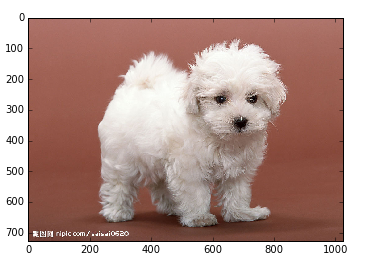
讀取單張灰度圖片,使用skimage.io.imread(fname,as_grey=True)函式,第一個引數為圖片路徑,第二個引數為as_grey, bool型值,預設為False
from skimage import io
img=io.imread('d:/dog.jpg',as_grey=True)
io.imshow(img)

二、程式自帶圖片
skimage程式自帶了一些示例圖片,如果我們不想從外部讀取圖片,就可以直接使用這些示例圖片:
|
astronaut |
宇航員圖片 |
coffee |
一杯咖啡圖片 |
lena |
lena美女圖片 |
|
camera |
拿相機的人圖片 |
coins |
硬幣圖片 |
moon |
月亮圖片 |
|
checkerboard |
棋盤圖片 |
horse |
馬圖片 |
page |
書頁圖片 |
|
chelsea |
小貓圖片 |
hubble_deep_field |
星空圖片 |
text |
文字圖片 |
|
clock |
時鐘圖片 |
immunohistochemistry |
結腸圖片 |
顯示這些圖片可用如下程式碼,不帶任何引數
from skimage import io,data img=data.lena() io.imshow(img)

圖片名對應的就是函式名,如camera圖片對應的函式名為camera(). 這些示例圖片存放在skimage的安裝目錄下面,路徑名稱為data_dir,我們可以將這個路徑打印出來看看:
from skimage import data_dir print(data_dir)
顯示為: D:\Anaconda3\lib\site-packages\skimage\data
也就是說,下面兩行讀取圖片的程式碼效果是一樣的:
from skimage import data_dir,data,io img1=data.lena() #讀取lean圖片 img2=io.imread(data_dir+'/lena.png') #讀取lena圖片
三、儲存圖片
使用io模組的imsave(fname,arr)函式來實現。第一個引數表示儲存的路徑和名稱,第二個引數表示需要儲存的陣列變數。
from skimage import io,data
img=data.chelsea()
io.imshow(img)
io.imsave('d:/cat.jpg',img)
儲存圖片的同時也起到了轉換格式的作用。如果讀取時圖片格式為jpg圖片,儲存為png格式,則將圖片從jpg圖片轉換為png圖片並儲存。
四、圖片資訊
如果我們想知道一些圖片資訊,可以在spyder編輯器的右上角顯示:

也可以直接以程式方式列印輸出
from skimage import io,data img=data.chelsea() io.imshow(img) print(type(img)) #顯示型別 print(img.shape) #顯示尺寸 print(img.shape[0]) #圖片寬度 print(img.shape[1]) #圖片高度 print(img.shape[2]) #圖片通道數 print(img.size) #顯示總畫素個數 print(img.max()) #最大畫素值 print(img.min()) #最小畫素值 print(img.mean()) #畫素平均值
結果輸出:
<class 'numpy.ndarray'> (300, 451, 3) 300 451 3 405900 231 0 115.305141661


